Kaip (galbūt) išsaugoti nešiojamąjį kompiuterį nuo vandens žalos

Tai kiekvienas nešiojamojo kompiuterio savininko košmaras: nerūpingai išsiliejusios puodelio kavos. Staigus dušas, kai dirba lauke. Draudžiamas dangus, kažkoks farcinis vonios kambarys sustorėja, kai jūs tikrai turėtumėte gauti tą TPS ataskaitą. Paprastai išmintis sako, kad mirkantis nešiojamas kompiuteris yra negyvas nešiojamasis kompiuteris, bet tai nebūtinai turi būti tiesa, ypač jei turite keletą įrankių ir daug kantrybės.
Ko jums reikės

Nėra jokios garantijos, kad galite ištaisyti nešiojamąjį kompiuterį su įžeminimu, tačiau jei norite jį iššifruoti, reikės.
- Įrankiai : greičiausiai jums reikės įvairių plokščių galvutės ir "Philips" galvutės atsuktuvų komplektų. Jei turite mažų Torx atsuktuvų rinkinį, patraukite juos. Jums tikriausiai reikės tam tikros rūšies mažos, siauromingos juostos - šveicarų armijos peilis veiks. Galite paimti visus šiuos paketus iFixit Pro Tech Toolkit ($ 50).
- Suspausto oro kanalas : Paprastai naudojamas dulkėms pašalinti ir valyti, tai bus naudinga mūsų vėlesniuose etapuose.
- Saugi darbo vieta : Kai kur yra švarus ir sausas tai, ko jūs ieškote, idealiai tinka be kiliminių dangų ir medžio arba gumos, jei norite įdėti komponentus.
- Ryžių arba silikagelio paketai : Bet kuri iš šių padės švelninti drėgmę.
- Šildytuvas : Jei jūs neturite prieigą prie šilto sauso karščio iš kokio nors kito šaltinio, naudosite erdvinį šildytuvą arba plaukų džiovintuvą.
Dauguma iš jų gali būti jūsų vietinė techninė parduotuvė. Bet jei jūs negalite rasti kažko, ypač silikagelio, tęsti be jo. Laikas yra esminis dalykas, kai kalbama apie šlapią elektroniką.
Pirmas žingsnis: saugos pirmoji
Prieš pradėdami, jūs turėsite susidurti su tuo, kad jūsų nešiojamas kompiuteris gali būti miręs. Deja, šiuo metu tai, ką jūs darote, iš esmės yra gelbėjimo operacija, su silpna viltį, kad galite išgelbėti savo techninę įrangą ir investicijas. Jei turite kokių nors alternatyvų, pavyzdžiui, visiškos žalos garantiją arba paprastą naujovinimą, kurią galite sau leisti, eikite į priekį ir naudokitės jais.
Bet jei tikrai reikia išgelbėti savo dabartinį nešiojamą kompiuterį, neturėkite kvailio tai Jei daiktas aktyviai pradeda kibirkštis ar rūkyti, pasitraukite nuo jo ir prireikus pašalinkite jį iš pastato. Jei matote tikrą liepsną, sutepkite purškimą gesintuvu. Tuo metu jūs taip pat galite nustoti skaityti šį straipsnį ir pradėti įsigyti naują nešiojamąjį kompiuterį.

Tačiau, jei jūsų nešiojamas kompiuteris atrodo saugus, atjunkite jį nuo maitinimo laido ir, jei įmanoma, išimkite bateriją.
Antroji žingsnis: suraskite aptarnavimo vadovą ar vadovą
SUSIJĘS: Kaip rasti beveik bet kurio vartotojo instrukcijų vadovą. Įrenginys internetu
Gaukite į kitą kompiuterį arba naudokitės savo telefonu - tai, kas gali naršyti internete ir peržiūrėti PDF failus. Tada atlikite "Google" paiešką savo nešiojamojo kompiuterio modelio numerio ir "Paslaugų vadovo" arba "Remonto vadovą". Atsisiųskite ir išsaugokite kopiją, jei ją rasite.
Paslaugų vadovas yra specialus jūsų nešiojamojo kompiuterio gamintojo sukurtas vadovas, skirtas technikai ir trečiųjų šalių remonto paslaugos. Tai suteiks jums žingsnis po žingsnio instrukcijas, kaip išardyti nešiojamą kompiuterį. Paslaugų vadovai paprastai yra suskirstyti į konkrečių remonto darbų sekcijas (pakeičiant RAM, kietieji diskai, klaviatūros, ekranai ir tt), tačiau judant tarp skirtingų sekcijų turėtumėte galimybę rasti instrukcijas, kaip išimti daugumą dalių .
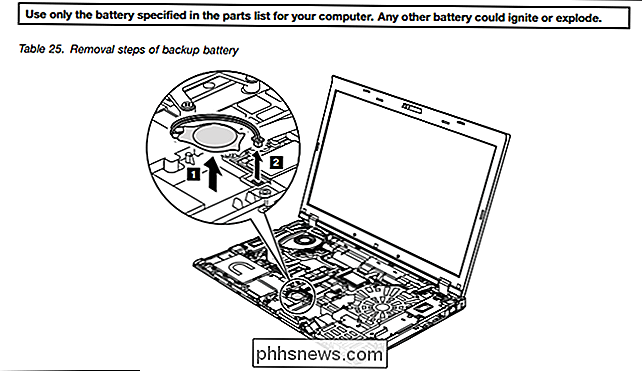
Paslaugų vadovai siūlo nuosekliai išardyti instrukcijas.
Jei negalite rasti techninės priežiūros instrukcijos, tai yra išskirtinė galimybė, ypač su naujesnėmis konstrukcijomis, nepraleisk vilčių. Galbūt galėsite rasti galutinio vartotojo vadovą, kaip išardyti konkretų nešiojamojo kompiuterio modelį. "YouTube" yra gera vieta paieškai, taip pat yra "iFixIt" taisymo svetainė, kurioje yra daugelio modelių išmontavimo vadovai. Jei viskas įmanoma, prieš pradedant žingsnį, norėtumėte rasti tam tikrą vizualinę nuorodą savo nešiojamąjam kompiuteriui.
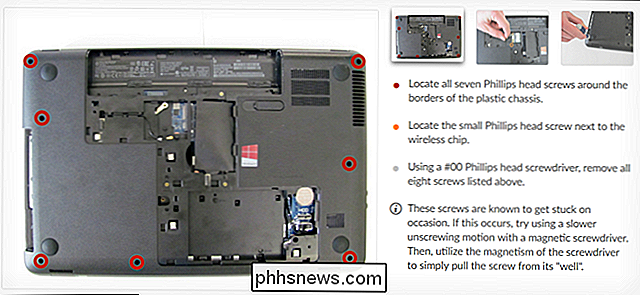
"iFixIt" taisymo vadovai gali būti labai naudingi.
"Archive.org" turi puikią kompiuterinių paslaugų vadovų duomenų bazę, taip pat kaip ir šią nepriklausomą Australijos svetainę.
Trečias žingsnis: išardykite savo nešiojamąjį kompiuterį
Čia ateina linksma dalis. Vykdykite paslaugų vadovą (ar bet kokį vadovą, kurį galėjote rasti) ir paimkite visą savo nešiojamojo kompiuterio dalį, kurią jaučiatės patogiai pašalinti. Tai ilgas, varginantis procesas, net su gidu, todėl pasiruoškite šiek tiek nusivylimo.

Pradėkite nuo lengvų dalykų. Daugelis nešiojamojo kompiuterio yra suprojektuoti taip, kad RAM, kietąjį diską ar SSD būtų galima pašalinti tik atsuktuvu (o kartais net ir kitais komponentais, pvz., Diskų įrenginiu). Kiti reikalauja, kad jūs nuėmėtumėte apatinį korpuso skydą. Deja, naujesnis ir sudėtingesnis nešiojamas kompiuteris (pvz., "Dell" XPS 13 ir kiti ultraportablailiai), tuo mažiau tikėtina, kad galėsite lengvai pašalinti komponentus. Jei norite pašalinti plokštes, gali prireikti iškirpti plastikinius arba metalinius gaubtus kūno siūlėse. Būkite švelni, kaip jūs galite, bet kai kuriems dizainams reikės atidaryti didelę jėgą.

Kai pašalinsite gabalus, padėkite juos kur nors saugiai ir elektrai nelaidus. Guminis kilimėlis yra idealus, bet medinis stalas daro žiauną. (Taip pat gera idėja dirbti kažkur be kilimų ir dėvėti teniso batus.) Galbūt norėsite pasidaryti pastabas sau ir fotografuoti naudodamiesi savo telefonu, kai atliksite šį procesą, kad vėliau būtų lengviau surinkti savo nešiojamą kompiuterį. Sumontuokite varžtus tose vietose, kuriose jie nebus lengvai išsibarstę, pvz., Tušti dubenys ar maišeliai ar magnetinių dalių dėklai.
Ketvirtas žingsnis: išdžiovinkite komponentus
Patikrinkite kiekvieną nuimtą komponentą drėgmės ar skysčių likučių. Nupjaukite rankšluosčiu arba rankšluosčiu, kad galėtumėte įsiurbti ir šveisti šiek tiek skysčio ar džiovintos medžiagos. Būkite atsargūs, kad neleiskite nieko įsikibti, ypač ant plokščių. Kai baigsite išvalyti daiktą, jį nuneškite su konservuotu oru, kad iš rankšluosčio pašalintumėte pūkus ar dulkes.
Sudėkite komponentus kažkur šiltai ir sausai. Ne pernelyg šilta ir pernelyg didelė šiluma gali padaryti tiek pat žalos kaip ir vanduo. Čia yra ideali vieta su mažo erdvės šildytuvu. Nepaklaidos darbo vietos uždėjimas ant šilto saulės spintelio verandos arba denio - tai puiki alternatyva, tačiau, žinoma, turėsite būti atsargūs bet kokio oro ar vėjo atžvilgiu. Jei viskas nepavyks, galite švelniai nusausinti plaukus žemyn, saugiai laikyti kiekvieną komponentą rankoje ir ne mažiau kaip du pėdos atstumu nuo pūstuvo.
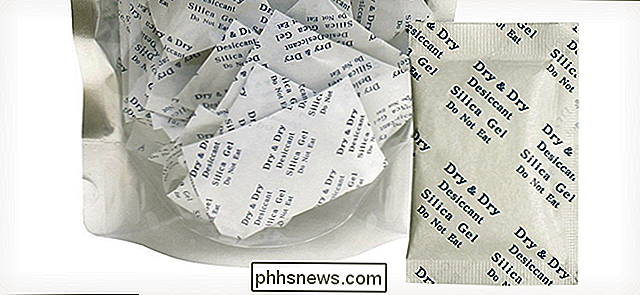
Nevalgykite šios medžiagos. Tikrai.
Leiskite komponentams išsiblaškyti keletą valandų tol, kol užtruks, kad pašalintumėte likusį drėgmę. Yra keletas dalykų, kuriuos galite padaryti, kad pagreitumėte tai: jei turite silikagelio paketų (tuos mažus popierinius maišelius, pažymėtus "NENAUDOKITE", įtrauktus į elektroniką ir bagažą), galite jas atsargiai paskleisti ant jūsų komponentų. Jie skirti ištrinti drėgmę, kuri yra būtent tai, ko norite. Jei neturite silicio želės, galite išvynioti savo drėgmę sugeriančią priemonę, paliekant sausus ryžius į tinkamą maišelį ar ploną pagalvėlę. Bet koks audinys, pakankamai poruotas, kad leistų orą (bet ne faktinius ryžių grūdus), atliks.
Po kelių valandų patikrinkite visas sudedamąsias dalis už bet kokią likusį drėgmę ar likučius. Jei matote bet kokį, pakartokite šį skyrių prieš tęsdami.
Penktas žingsnis: pakartokite savo nešiojamąjį kompiuterį
Dabar atliksite trečią žingsnį priešinga kryptimi. Dar kartą turėsite pasinaudoti savo nevaldomu darbo sritimi, savo techninės priežiūros vadove ir bet kokiomis nuotraukomis ar pastabomis, kurias perėmėte proceso metu.
Penktasis žingsnis: įjungimas (ir tikimybė)

Galiausiai, jūs pasiekėte tiesos akimirką, kai jūs turite kokių nors varžtų ar sudedamųjų dalių, kol jūsų nešiojamasis kompiuteris bus iš naujo surinktas. . Pakeiskite savo nešiojamojo kompiuterio akumuliatorių, jei jis yra išorinis modelis, ir įjunkite jį. Tada perbraukite pirštais (redaktoriaus pastaba: tai visiškai neprivaloma) ir paspauskite maitinimo mygtuką.
Kaip minėjome, garantijų nėra, bet jei jūs
Image Credit: "Lenovo", "iFixit", "Future Proof" dienoraštis, "BinaryKoala" / "Flickr"

Kaip sustabdyti "Spotify" iš visų tos pačios giesmės atkūrimo
Kai garso inžinieriai maišia albumą, jie nusprendžia, kiek garsiai jie nori, kad kiekvienas takelis būtų. Priklausomai nuo to, kas yra menininko ketinimai, jie gali norėti, kad vienas takas būtų šiek tiek tylesnis nei kitas, kad būtų pridėta prie bendros atmosferos. Šis efektas yra dar ryškesnis tarp albumų, ypač skirtingų erų.

Kaip greitai perkelti failus iš kompiuterio į savo telefoną su portalu
Mes visi turėjome tą momentą, kai mums reikia failo, kuris atsiranda kompiuteryje. Dabar galite atlikti keletą būdų: išsiųskite el. Laišką sau, įtraukite į debesies saugyklą, pvz., "Dropbox", arba net perkelkite jį naudodami USB kabelį. Tačiau yra greitesnis ir lengvesnis būdas. Kas yra portalas? SUSIJĘS: Kaip naudoti "Pushbullet", kad sinchronizuotumėte visas jūsų kompiuterio ir "Android" telefono rūšis.



